Como un software social popular, Snapchat es parte de la vida de muchas personas. Sin embargo, un día te despiertas, sin hacer nada malo, te has encontrado que no importa cuántas veces se escribe la contraseña correcta, tú “No puedes conectar” a Snapchat como la captura de pantalla muestra.
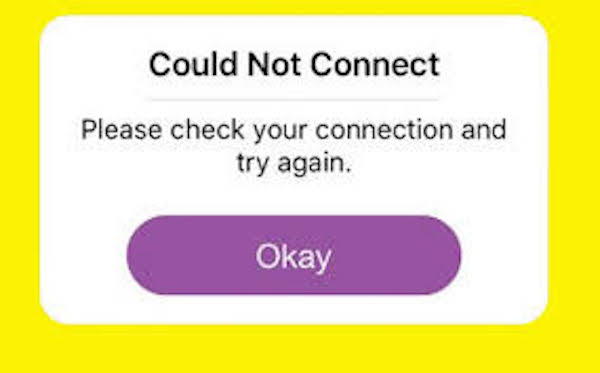
¿Cómo se puede solucionar el error? Aquí proporcionamos diez soluciones para ti.
- Solución 1: Verificar la conexión de red
- Solución 2: Comprobar si Snapchat se ha atascado
- Solución 3: Apagar Snapchat y abrirlo de nuevo
- Solución 4: Cerrar la VPN en tu teléfono iPhone o Android
- Solución 5: Habilitar el acceso de Snapchat a Wi-Fi y datos móviles
- Solución 6: Reiniciar o forzar reiniciar tu teléfono
- Solución 7: Actualizar tu Snapchat
- Solución 8: Eliminar y reinstalar Snapchat
- Solución 9: Desinstalar ajustes de jailbreak incompatiblesd
- Solución 10: Ponerte en contacto con el soporte de Snapchat
Solución 1: Verificar la conexión de red
Como una aplicación social, Snapchat funciona dependiendo de la red para como lo hace cada aplicación social.
Si estás utilizando un sistema iOS (iPhone X, iPhone 8/8 Plus, iPhone 7/7 Plus, etc.):
- Ve a “Configuración” > “WLAN” > cambia otro Wi-Fi, o usa tus datos móviles.
Si estás usando el sistema Android (como todos los teléfonos Samsung):
- Ve a “Configuración” > “Wi-Fi” > cambia a otro Wi-Fi, o usa tus datos móviles.
Después de cambiar a una red más estable, inicia Snapchat nuevamente para ver si puedes iniciar sesión ahora.
Solución 2: Comprobar si Snapchat se ha atascado
Se dice que a veces el servidor de Snapchat sale mal. Si esto te ocurre, puedes dirigirte a la página de la cuenta de Twitter de Snapchat @snapchatsupport para ver si hay algún aviso de que van a actualizar su servidor, o visitar la página Snapchat en Down Detector para ver si algo va mal.
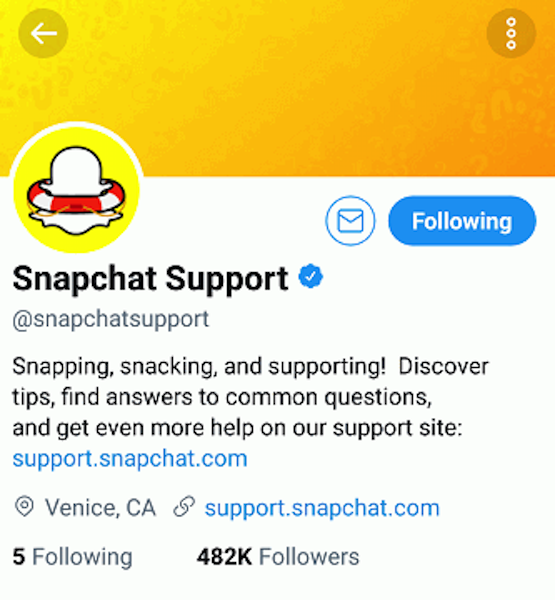
Solución 3: Apagar Snapchat y abrirlo de nuevo
El hecho de que no puedas conectar Snapchat puede ser un problema temporal, y se resuelve en un minuto al cerrar tu Snapchat y volver a iniciarlo. Para abandonar completamente Snapchat,
Si usas iPhone, pulsa dos veces el botón de inicio, busca Snapchat y deslízatelo hacia afuera.
Si usas un teléfono Android, ve a las listas de aplicaciones recientes, ubica Snapchat y deslízatelo hacia afuera.
Solución 4: Cerrar la VPN en tu teléfono iPhone o Android
Como se sabe, Snapchat está prohibido en algunos países. Entonces, ejecutar una VPN en tu teléfono iPhone o Android puede afectar tu nombre de usuario a Snapchat. Sólo cierra la VPN y cuando regreses Snapchat, tu problema puede ser resuelto.
Solución 5: Habilitar el acceso de Snapchat a Wi-Fi y datos móviles
La primera vez cuando ejecutas una aplicación nueva, te aparece una ventana pidiéndote el permiso de acceso a Wi-Fi y datos móviles. Como no te has dado a Snapchat acceso a Wi-Fi y a datos móviles, por supuesto, no te puedes conectar con éxito.
Si usas iPhone (iPhone X, iPhone 8/8 Plus, iPhone 7/7 Plus, etc.):
- Ve a “Configuración” > Snapchat> “Datos inalámbricos”.

- A continuación, selecciona “WLAN y de datos móviles” para permitir Snapchat utilizar los datos.
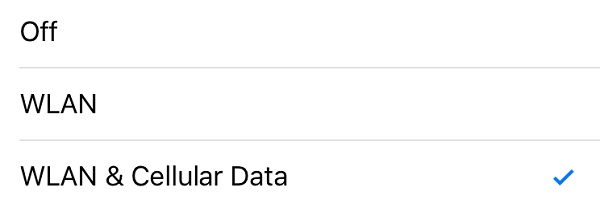
Solución 6: Reiniciar o forzar reiniciar tu teléfono
Para los novatos de los teléfonos, cada vez que se encuentran con un problema lo primero que debes hacer es reiniciar tus teléfonos. Eso suena estúpido, pero sí ayuda. Y si no lo haces, puedes darte un tiro por la fuerza de reiniciar el teléfono.
Si estás utilizando iPhone (iPhone X, iPhone 8/8 Plus, iPhone 7/7 Plus y así sucesivamente):
- Mantén presionado el botón de alimentación mientras pulsa el botón de inicio abajo hasta que aparezca la pantalla del iPhone logotipo de Apple de nuevo.
Si estás usando un teléfono Android (como Samsung):
- Mantén pulsando el botón de encendido y el botón para bajar el volumen al mismo tiempo.
Solución 7: Actualizar tu Snapchat
Una de las razones por las que los programadores actualizan sus aplicaciones es que hay errores en la versión antigua por lo que necesitan reemplazarlo por uno nuevo. Así que, sin duda, la actualización de tu Snapchat a la versión nueva ayuda. Y todos tus datos de aplicaciones generadas en la mayor versión se mantendrá de forma segura en el actualizado.
Solución 8: Eliminar y reinstalar Snapchat
Mantén presionando el icono de Snapchat, toca la cruz en la esquina superior izquierda y pulsa “Eliminar” para desinstalar Snapchat.
A continuación, ve a la tienda de aplicaciones (si se utiliza iPhone) o Google Play Store (si se utiliza un teléfono Android) para descargar de nuevo.
Solución 9: Desinstalar ajustes de jailbreak incompatibles
Para algunos usuarios de iPhone, la existencia de aplicaciones jailbreak como xCon y NoSub tiene un impacto negativo en el funcionamiento Snapchat porque hasta ahora nadie ha hackeado Snapchat e hizo una aplicación liberada fuera de él. Sigue estos pasos para eliminar esas aplicaciones jailbreak:
Paso 1: Descarga de Cydia, que es una aplicación de gestor de paquetes para iOS Syetem para instalar los paquetes de software con jailbreak en iPhones, iPads y iPods.
Paso 2: Ejecuta Cydia, el tipo de “xCON” o “nosub” en la barra de búsqueda.
Paso 3: Ubica y toca xCon o NoSub para una aplicación determinada. Por ejemplo, “xCon para PokemonGo”.
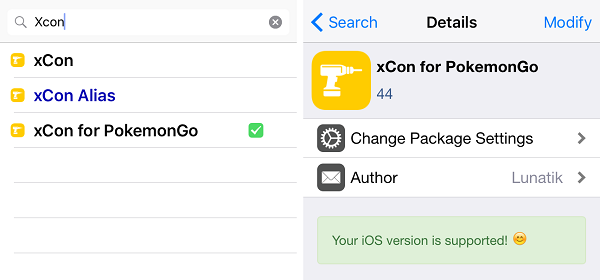
Paso 4: Luego ve a “modificar” > “eliminar” para eliminarlo.
Solución 10: Ponerte en contacto con el soporte de Snapchat
Puedes ir a tu cuenta de Twitter @snapchatsupport o buscar ayuda en snapchat.com.

- Mejores trucos
- Cómo recuperar mensajes borrados de Snapchat
- Cómo solucionar si el Snapchat no se conecta
- Qué hacer si no puedo registrarme en Snapchat en Android
- Qué hacer si mi Snapchat no funciona
- Qué hacer si el Snapchat no carga Snaps o historias
- Cómo puedo borrar los mensajes de Snapchat
- Cómo guardar mis fotos y vídeos de Snapchat en iPhone
- Cómo desbloquear mi cuenta de Snapchat

